Table of Contents
| Uygulanabilir Çözümler | Adım adım sorun giderme |
|---|---|
| Seçenek 1: EaseUS Anahtar Bulucu | Adım 1. "Kayıt Defteri Anahtarı" altında "Uygulama" sekmesine tıklayın; Adım 2. Uygulama Kayıt Defteri Anahtarlarını Görüntüleyin... Tam adımlar |
| Seçenek 2: Resmi Web Sitesi | Adım 1: Hesabınızla giriş yapın; Adım 2: Kenar çubuğunda, altta ürünleri görebilirsiniz... Tam adımlar |
| Seçenek 3: E-posta, Ürün Kutusu, Ön Ödemeli Kart | E-posta, Ürün Kutusu veya Ön Ödemeli Kart aracılığıyla... Tüm adımlar |
| Seçenek 4: Kayıt | Adım 1: Çalıştır'ı açmak için Win+R tuşlarına basın, ardından "Regedit" yazın ve enter tuşuna basın; Adım 2: ... Tam adımlara gidin |
Adobe Acrobat Seri numaranızı mı kaybettiniz? Nasıl kurtarabileceğinizi öğrenelim.
Adobe acrobat seri numarasını bulmak birkaç şekilde yapılabilir. Adobe'nin 1982'den beri tasarım topluluğuna harika programlarla hizmet verdiğini düşünürsek, öncelikle Photoshop ve Illustrator ile tanınır - en değerli düzenleme programlarından ikisi.
Ancak, Adobe'nin sıradan bir kullanıcı için en yaygın kullanımı PDF okuyucusu olabilir. Bu dikkat çekici araç Adobe tarafından Acrobat Reader olarak adlandırılmıştır. 2016'daki bir değerlendirmeye göre, o noktaya kadar Adobe'nin yazılımı kullanılarak yaklaşık 50 milyar PDF açılmıştı. Bu, kaç kişinin kullandığını size söylemelidir.

Peki Adobe Acrobat Seri numaranızı kaybederseniz ne olur? 1 milyardan fazla kişi bu aracı kullandığından, birçok kişinin aktivasyon kodlarını kaybettiğinden emin olabilirsiniz. Yani, Adobe Acrobat seri numaramı nasıl bulacağımı merak ediyorsanız, o zaman derinlemesine inceleyelim ve onu bulabileceğiniz birkaç yolu keşfedelim.
Adobe Acrobat Seri Numarasını Nereden Bulabilirim?
Adobe anahtarınızı bulmak için dört ana seçeneğiniz vardır: bir araç, kayıt defteri veya resmi web sitesi. Bu yüzden, nasıl bulacağınızı anlamanıza yardımcı olmak için. Her biri hakkında konuşalım.
Seçenek 1: Ürün Anahtarı Bulucuyu Kullanın
Öncelikle Adobe Acrobat seri numarasını bulmak için bir ürün anahtarı bulucu kullanacağız. Çünkü herhangi bir yazılımın anahtarını bulmanın en iyi yolu özel bir ürün anahtarı yazılımıdır. Bu durumda, kaybolan veya unutulan program anahtarlarını ortaya çıkarmak için olağanüstü bir araç olan EaseUS Key Finder'dan bahsediyoruz.
Bu olağanüstü araç, kayıp dizilerinizin yanı sıra birçok başka şeyi bulmanıza yardımcı olabilir. Bu eşsiz aracın bazı temel özellikleri şunlardır:
- Windows veya herhangi bir işletim sisteminizin seri anahtarını bulma
- MS Office ve Adobe yazılımları gibi araçlar için aktivasyon kodlarını bulun
- Bağlı Wi-Fi veya WLAN parolalarını keşfedin
- Windows kullanıcısının kimlik bilgilerini kurtarın
- Chrome, Firefox, Internet Explorer ve Microsoft Edge'de kayıtlı hesap şifrelerini açığa çıkarın
Adım 1. "Kayıt Anahtarı" altında "Uygulama" sekmesine tıklayın.

Adım 2. Sağ panelde Uygulama Kayıt Defteri Anahtarlarını görüntüleyin. EaseUS Key Finder, yüklü yazılımların tüm anahtarlarını gösterecektir. Hedeflenen seri numaralarını kopyalayın. Ayrıca, "Yazdır" veya "Kaydet"e tıklayabilirsiniz.

Seçenek 2: Resmi Web Sitesinden Adobe Acrobat Seri Numarasını Bulun
Adobe Acrobat seri numarasını bulmanın bir diğer sağlam yolu da Adobe'nin web sitesinde kayıtlı hesabınıza bakmaktır.
Adım 1: Hesabınızla giriş yapın.
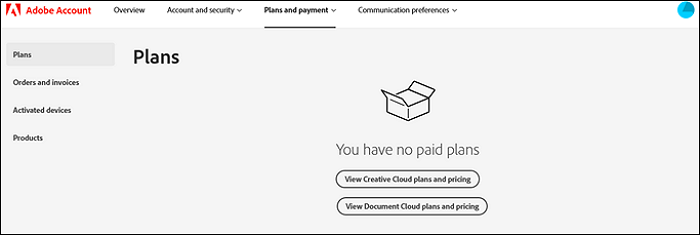
Adım 2: Kenar çubuğunda, alt tarafta ürünleri görebilirsiniz, bu yüzden "Ürünler" alt kısmına tıklayın.

Adım 3: Bu ekranda kayıtlı ürünlerinizi ve seri numaralarını yan yana bulun. Bu belirli hesaba kayıtlı herhangi bir Adobe ürünümüz olmadığı için, göstermiyor. Ancak, eğer olsaydı, ekran buna benzer olurdu.
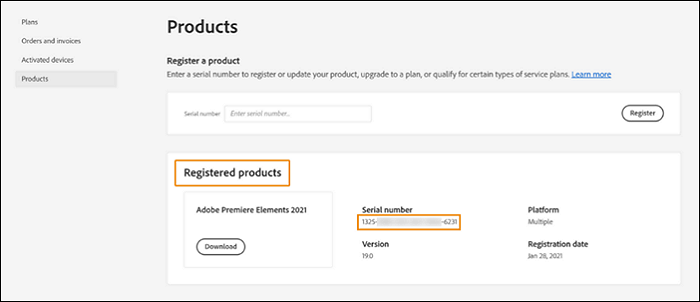
Ancak, aracınızın anahtarını unuttuysanız, Adobe hesabınızın şifresini bile hatırlamayabilirsiniz. Bu nedenle, Oturum Açma sayfasına gitmelisiniz.
Adım 1 : İstem kutusuna e-postanızı girin ve devam edin. Ardından, bir sonraki sayfaya tıklayın.
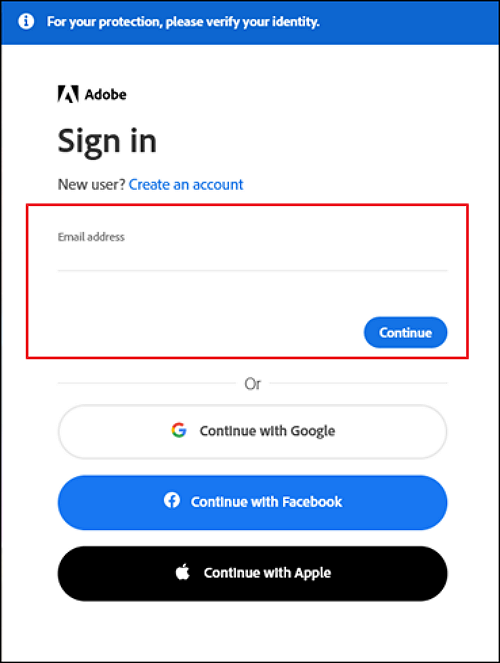
Adım 2: Alt tarafta bulunan "Şifrenizi Sıfırlayın" butonuna tıklamanız gerekiyor.
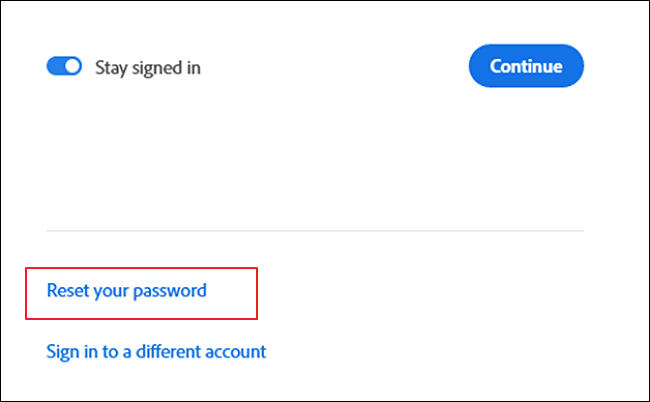
Adım 3: Aşağıdaki gibi bir e-posta alın.
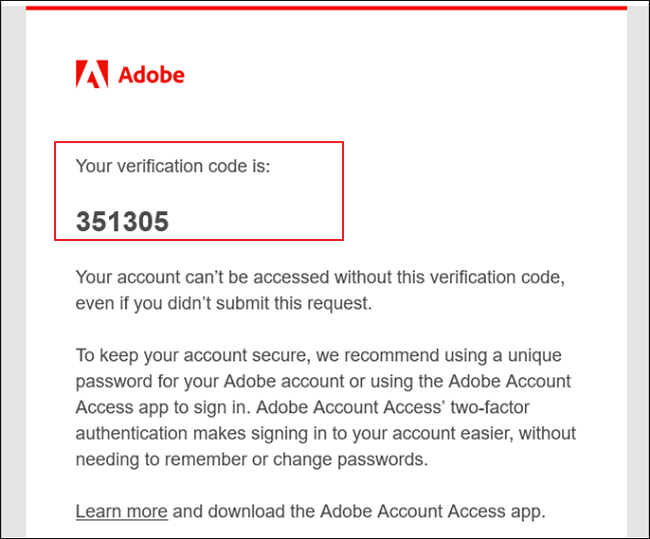
Adım 4 : Bu doğrulama kodunu burada kullanın.
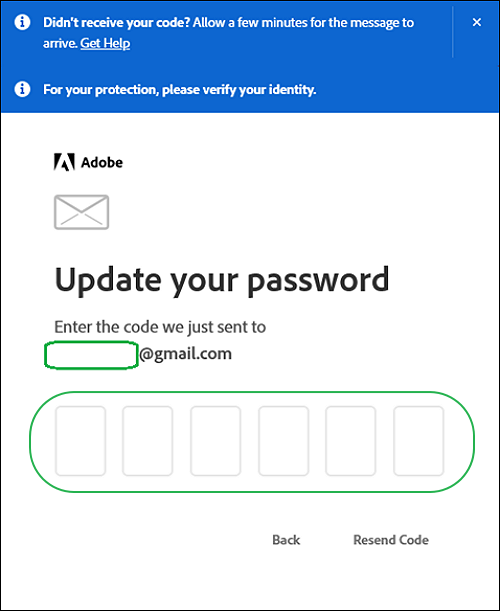
Adım 5: Web sitesi sizden yeni bir şifre ve doğum tarihinizi girmenizi isteyecektir. Bunu yaptıktan sonra hesabınıza tekrar erişebilirsiniz.
Seçenek 3: Adobe Acrobat Seri Numarasını E-postadan, Ürün Kutusundan, Ön Ödemeli Karttan Kontrol Edin
Adobe Acrobat seri numaranızı bulmak için üçüncü seçenek e-posta, ürün kutusu veya ön ödemeli karttır. Adobe'ye göre, üçüncü bir taraftan, yani çevrimiçi veya perakende mağazadan satın aldıysanız, kayıp seri anahtarınızı bulmak için en iyi üç seçenek şunlardır.
E-posta yoluyla:
Adobe seri numaranızı e-posta yoluyla bulmak oldukça basit bir işlemdir, bu nedenle şu adımları izleyin:
Adım 1 : E-postanıza giriş yapın.
Adım 2 : E-postanızda "Adobe" ifadesini arayın.
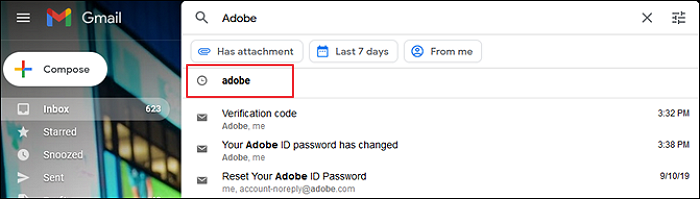
Adım 3 : 24 haneli bir kurtarma kodu arayın.
Burada Adobe içeren tüm e-postaları göreceksiniz. Bu yüzden kodunuzu buna göre arayın.
Ürün Kutusu Üzerinden:
Ürün kutusundan seri numaranızı bulmak olabildiğince basittir.
Adım 1 : Ürün kutunuzu bulun.
Adım 2 : Kutuyu çevirin ve seri numarasını veya kurtarma kodunu arayın - bu, Adobe Acrobat Reader'ınızı nereden satın aldığınıza bağlıdır.
Ön Ödemeli Kart ile
Adobe veya üçüncü taraf bir satıcı aracılığıyla ön ödemeli bir kart satın aldıysanız, şu adımları izleyebilirsiniz.
Adım 1 : Ön ödemeli kartı bulun.
Adım 2 : Seri numarasını alın.
Adım 3 : Yeni kurulum sizden istediğinde ekleyin.
Seçenek 4: Kayıt Defterinden Adobe Seri Numarasını Alın
Adobe Acrobat seri numarasını bulmak için bu listedeki son seçeneğiniz Windows kayıt defterine bakmaktır. Yani, yapmanız gerekenler şunlardır.
Adım 1 : Çalıştır'ı açmak için Win+R tuşlarına basın, ardından Regedit yazıp enter'a basın.
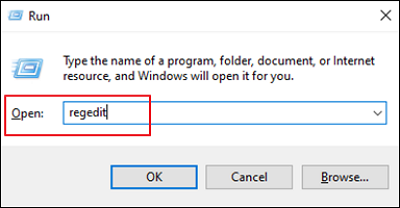
Adım 2 : Bilgisayar\HKEY_LOCAL_MACHINE\SOFTWARE\Adobe\Adobe Acrobat\DC\Kayıt konumuna gidin.
Adım 3 : Bu bölümdeki anahtarı kopyalayın.
Adım 4 (Uygulanabilir) : Windows'un 64-bit sürümünü kullanıyorsanız, anahtarınız Computer\HKEY_LOCAL_MACHINE\SOFTWARE\WOW6432Node\Adobe\Adobe Acrobat\DC dizininde olacaktır.
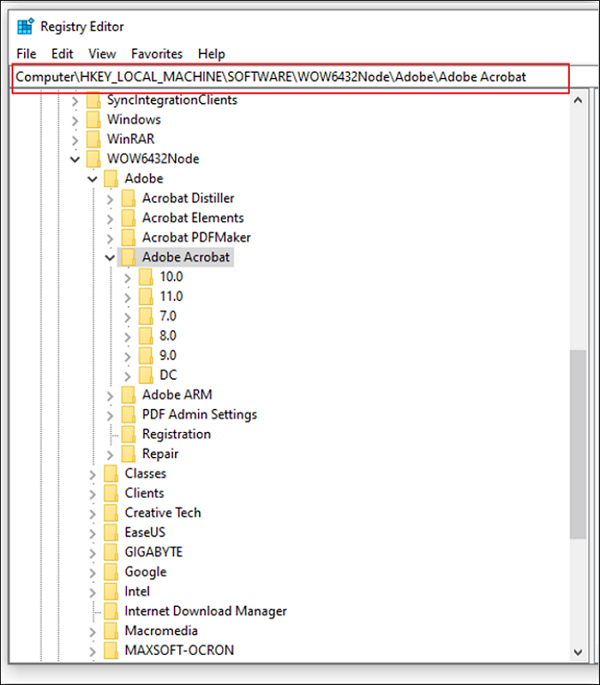
Son Söz
Bu yöntemlerin her birini kullanarak anahtarınızı kurtarabilirsiniz. Ancak, hiçbir zahmete katlanmak zorunda kalmamak için EaseUS Key Finder'ı kullanmanız daha iyi olur. Çünkü o zaman araç başka hiçbir şey için endişelenmenize gerek kalmamasını sağlayacak ve anahtarınızı sizin için çıkarmanıza yardımcı olacaktır.
Bu Sayfa Size Yardımcı Oldu mu?
İlgili Makaleler
-
3ds Max Seri Numarası ve Ürün Anahtarı Nasıl Bulunur
![author icon]() Mike/2025/06/26
Mike/2025/06/26 -
Güncel Windows Parolasını Son Kez Nasıl Bulursunuz
![author icon]() Mike/2025/06/26
Mike/2025/06/26 -
Opera GX'te Kaydedilen Parolalar Nasıl Görüntülenir
![author icon]() Mike/2025/06/26
Mike/2025/06/26 -
Windows 10 Parolası Nasıl Kurtarılır ve Sıfırlanır? Windows Parola Kurtarma Aracı'na bakın
![author icon]() Mike/2025/06/26
Mike/2025/06/26
EaseUS Key Finder Hakkında
EaseUS Key Finder, Windows veya Windows Server ürün anahtarlarını etkili bir şekilde bulmanız, Office, Adobe ve diğer yüklü yazılımların seri numaralarını keşfetmeniz ve WiFi kodlarını vb. basit tıklamalarla başarılı bir şekilde bulmanız için eksiksiz çözümler sunar.
Ürün İncelemeleri
